Wix Editor: Een video toevoegen aan je pagina-achtergrond
滞在時間3分
Verbluf je bezoekers en voeg artistieke details aan je website toe met een video-achtergrond. Je kunt je eigen video uploaden, een gratis Wix-video gebruiken, of een professionele Shutterstock-video kopen.
詳しくはこの記事をご覧ください:

Een video toevoegen aan je pagina-achtergrond
Begin met het uploaden van een video als achtergrond voor je pagina.
Er zijn verschillende gratis, opvallende opties beschikbaar bij Wix, zodat je iets kunt kiezen dat perfect is voor jouw merk en de uitstraling ervan.
Om een video toe te voegen aan je pagina-achtergrond:
- Ga naar de relevante pagina in je Editor.
- エディターのリンクをクリックしてください。 Websiteontwerp
.
- Wijs Pagina-achtergrond aan en klik op Aanpassen.
- Selecteer Video.
- あなたがしたいことをする:
- Upload je eigen video:
- Klik op Media uploaden.
- Blader door je computer en selecteer je video.
- Klik op Achtergrond wijzigen.
- Voeg een gratis Wix-video toe:
- Klik op Media van Wix.
- Selecteer een video.
- Klik op Achtergrond wijzigen.
- Koop een Shutterstock-video:
- Klik op Shutterstock.
- Selecteer een video.
- Klik op Video kopen.
- Upload je eigen video:
- (Optioneel) klik op Toepassen op andere pagina's om de achtergrond toe te voegen aan andere pagina's van je website.
Wil je een pagina-achtergrond verwijderen?
Maak de achtergrondkleur wit om een pagina-achtergrond compleet te verwijderen.
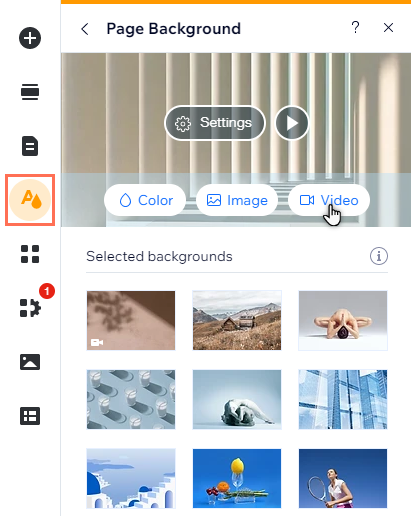
Wist je dat?
Je kunt controleren hoe de video eruitziet voordat je je website publiceert door op het afspeelpictogram in het Pagina-achtergrondpaneel te klikken.
最も重要な記事
Selecteer hieronder een optie om meer te lezen over video-achtergronden.
Hebben video-achtergronden geluid?
Hoe werken video-achtergronden op mijn mobiele website?
Welke beeldverhoudingen kan ik gebruiken op video-achtergronden?
Is er nog iets dat ik moet weten?
この記事はいかがですか?
|